Основы редактирования
Инструмент Pencil
Одним из основных инструментов редактирования данных в программе Sound Forge является инструмент Pencil. Он позволяет вам "рисовать" звуковые данные в файле. Но не подумайте, что инструмент Pencil дает возможность создавать новые звуки или что-нибудь в этом роде. Главное его предназначение – выполнять точную корректировку ваших звуковых данных. Например, если в вашей записи обнаружился какой-нибудь шум, вы можете удалить его с помощью инструмента Pencil. Вот пример того, как можно использовать этот инструмент:
Найдите шум в файле на слух или воспользуйтесь инструментом Find, описанным в главе 5.
Увеличьте масштаб диаграммы в области шумов. Обычно на диаграмме помехи отображаются в виде резких искажений кривой, как показано на рис. 7.8.
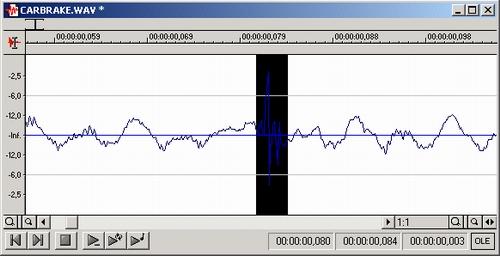
Рис. 7.8. Шумы обычно выглядят как резкие выступы кривой на диаграмме сигналов
Замечание
Инструмент Pencil работает, только если масштаб диаграммы равен 1:32 или больше. Убедитесь, что используется именно этот масштаб. Возможно, вы захотите использовать масштаб 1:1 для более легкого и точного редактирования.
Включите инструмент Pencil, выбрав команду меню Edit › Tool › Pencil или нажав на кнопку Pencil Tool на стандартной панели инструментов.
Наведите курсор мыши на нулевую ось диаграммы сигналов, непосредственно перед тем местом, где имеется шум (рис. 7.9).
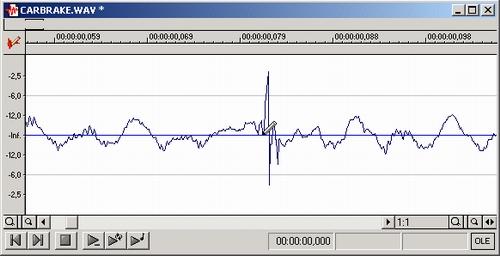
Рис. 7.9. Чтобы удалить шум, поместите курсор на нулевую ось диаграммы сигналов прямо перед помехой
Нажмите левую кнопку мыши и, не отпуская ее, начертите кривую, подобную тем, что расположены до или после области шума (рис. 7.10).
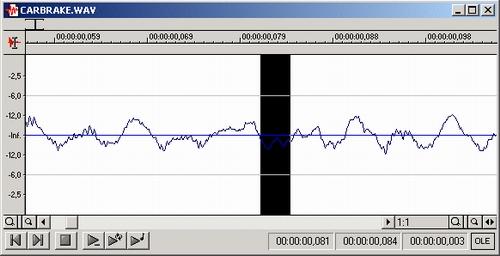
Рис. 7.10. Удалите шум на диаграмме, начертив на его месте более сглаженную кривую
Совет
Для более точного исправления используйте стрелки на вашей клавиатуре, удерживая левую кнопку мыши.
Начертив кривую, отпустите левую кнопку мыши.
Во время воспроизведения файла проверьте, исчез ли шум. Если нет, отмените действие инструмента Pencil и попробуйте еще раз.
